Page 1
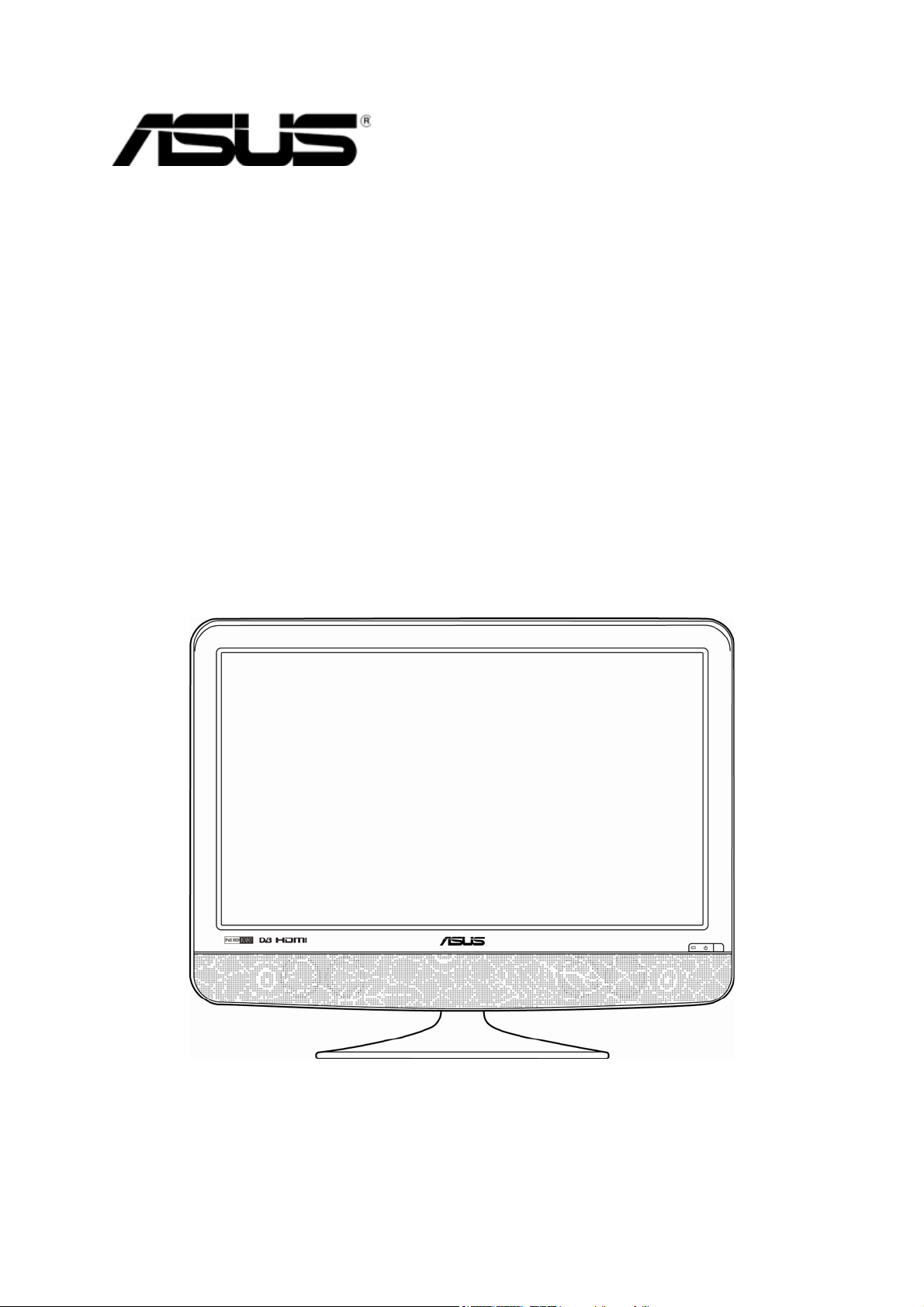
LED-телемонитор
T1 Series
Руководство
пользователя
E
Page 2
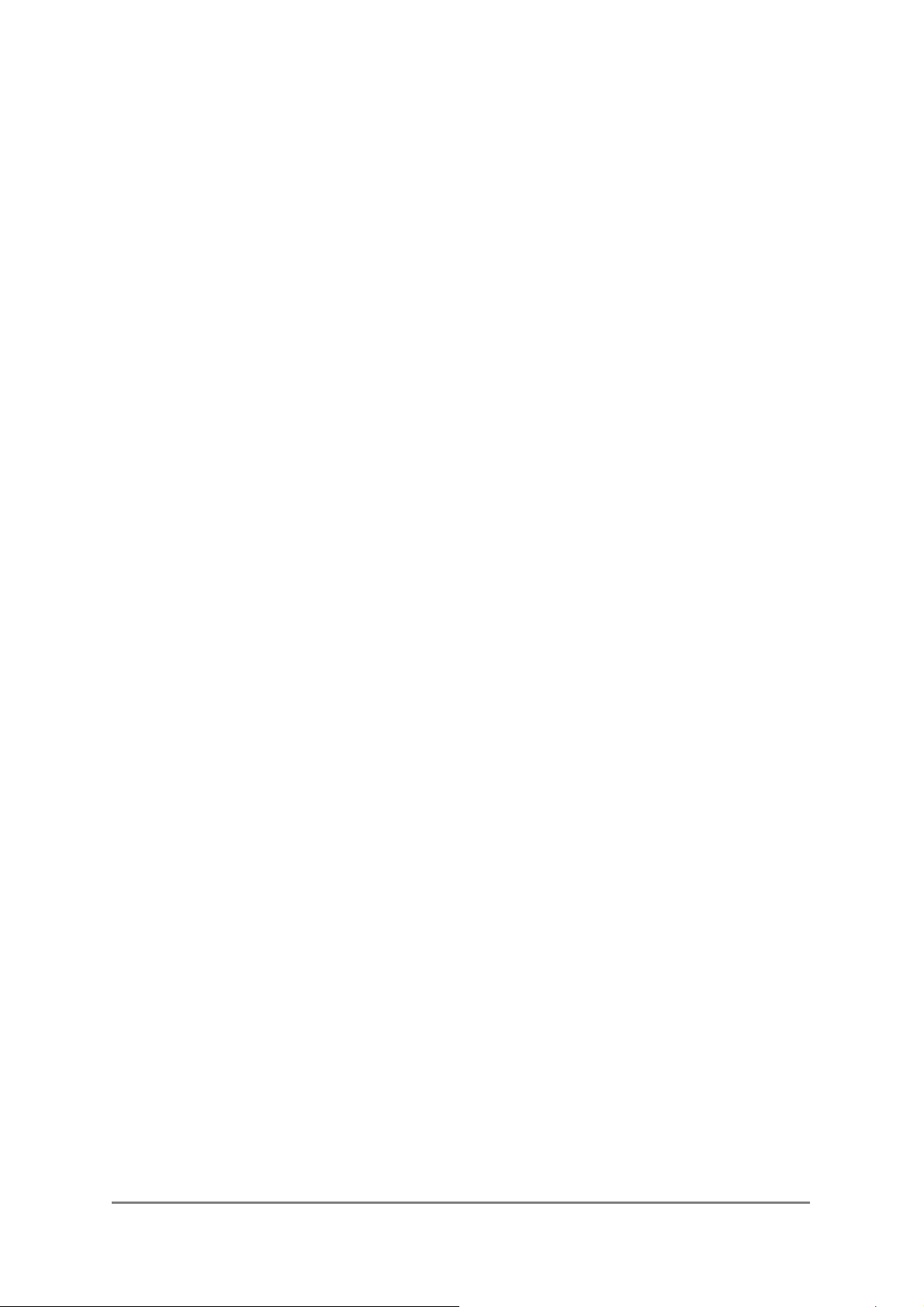
R4532
Третья редакция
Август 2010 г.
Copyright © 2010 ASUSTeK COMPUTER INC. Все права защищены.
Ни одна часть настоящего руководства, включая описанную в нем продукцию и программное
обеспечение, не может быть воспроизведена, передана, перепечатана, сохранена в системе
поиска либо переведена на любой язык и в любой форме, либо с использованием любых
средств, за исключением документации, хранимой покупателем
предварительного письменного согласия компании «ASUSTeK COMPUTER INC.» (“ASUS”).
Гарантийный, а также сервисный срок на продукт прекращается, если: (1) продукт
ремонтировался, модифицировался либо изменялся, за исключением случаев, когда подобные
операции проводились с письменного разрешения компании «ASUS»; либо (2) серийный номер
продукта нарушен либо отсутствует.
КОМПАНИЯ «ASUS» ПРЕДОСТАВЛЯЕТ НАСТОЯЩЕЕ РУКОВОДСТВО “В
НЕПОСРЕДСТВЕННОЙ ФОРМЕ”, БЕЗ ПРЕДОСТАВЛЕНИЯ КАКОЙВЫРАЖЕННОЙ ЛИБО ПОДРАЗУМЕВАЕМОЙ, ВКЛЮЧАЯ (НО НЕ ОГРАНИЧИВАЯСЬ ЭТИМ)
ГАРАНТИИ ЛИБО УСЛОВИЯ ПРИГОДНОСТИ ДЛЯ ПРОДАЖИ ЛИБО ПРИГОДНОСТИ ДЛЯ
ИСПОЛЬЗОВАНИЯ В СПЕЦИФИЧЕСКИХ ЦЕЛЯХ. НИ ПРИ КАКИХ ОБСТОЯТЕЛЬСТВАХ
КОМПАНИЯ «ASUS», ЕЕ ДИРЕКТОРА, АДМИНИСТРАТИВНЫЕ РАБОТНИКИ, СОТРУДНИКИ
ЛИБО АГЕНТЫ НЕ НЕСУТ ОТВЕТСТВЕННОСТИ ЗА ЛЮБЫЕ КОСВЕННЫЕ, СПЕЦИФИЧЕСКИЕ,
СЛУЧАЙНЫЕ, А ТАКЖЕ ИНЫЕ УБЫТКИ (ВКЛЮЧАЯ УБЫТКИ, СВЯЗАННЫЕ С
ПРИБЫЛИ, БИЗНЕСА, ВОЗМОЖНОСТИ ЭКСПЛУАТАЦИИ ЛИБО ДАННЫХ, ПРЕКРАЩЕНИЕ
БИЗНЕСА И ПР.), ДАЖЕ ЕСЛИ КОМПАНИЯ «ASUS» БЫЛА ПРЕДУПРЕЖДЕНА О
ВОЗМОЖНОСТИ ПОДОБНЫХ УБЫТКОВ, ОБУСЛОВЛЕННЫХ КАКИМИ-ЛИБО ДЕФЕКТАМИ
ЛИБО ОШИБКАМИ В НАСТОЯЩЕМ РУКОВОДСТВЕ ЛИБО ПРОДУКТЕ.
СПЕЦИФИКАЦИИ И ИНФОРМАЦИЯ, СОДЕРЖАЩИЕСЯ В НАСТОЯЩЕМ РУКОВОДСТВЕ,
ПРЕДОСТАВЛЯЮТСЯ ИСКЛЮЧИТЕЛЬНО В ИНФОРМАЦИОННЫХ ЦЕЛЯХ, И МОГУТ С
ТЕЧЕНИЕМ ВРЕМЕНИ ИЗМЕНЯТЬСЯ БЕЗ
ДОЛЖНО РАССМАТРИВАТЬСЯ КАК УМЫШЛЕННОЕ ДЕЙСТВИЕ СО СТОРОНЫ КОМПАНИИ
«ASUS». КОМПАНИЯ «ASUS» ПРЕДПОЛАГАЕТ ОТСУТСТВИЕ ОТВЕТСТВЕННОСТИ ЗА ЛЮБЫЕ
ОШИБКИ ЛИБО НЕТОЧНОСТИ, КОТОРЫЕ МОГУТ СОДЕРЖАТЬСЯ В НАСТОЯЩЕМ
РУКОВОДСТВЕ, ВКЛЮЧАЯ СВЯЗАННЫЕ С ОПИСЫВАЕМОЙ ЗДЕСЬ ПРОДУКЦИЕЙ И
ПРОГРАММНЫМ ОБЕСПЕЧЕНИЕМ.
Названия продукции, а также корпоративные названия, встречающиеся в настоящем
руководстве могут являться либо не
охраняться авторским правом соответствующих компаний, и используются только в целях
идентификации либо пояснения, в пользу их обладателей, без цели нарушения авторских прав.
являться зарегистрированными торговыми марками или
ПРЕДВАРИТЕЛЬНОГО УВЕДОМЛЕНИЯ, ЧТО НЕ
в резервных целях, без
ЛИБО ГАРАНТИИ,
ПОТЕРЕЙ
LED-Телемонитор ASUS T1 Series ii
Page 3
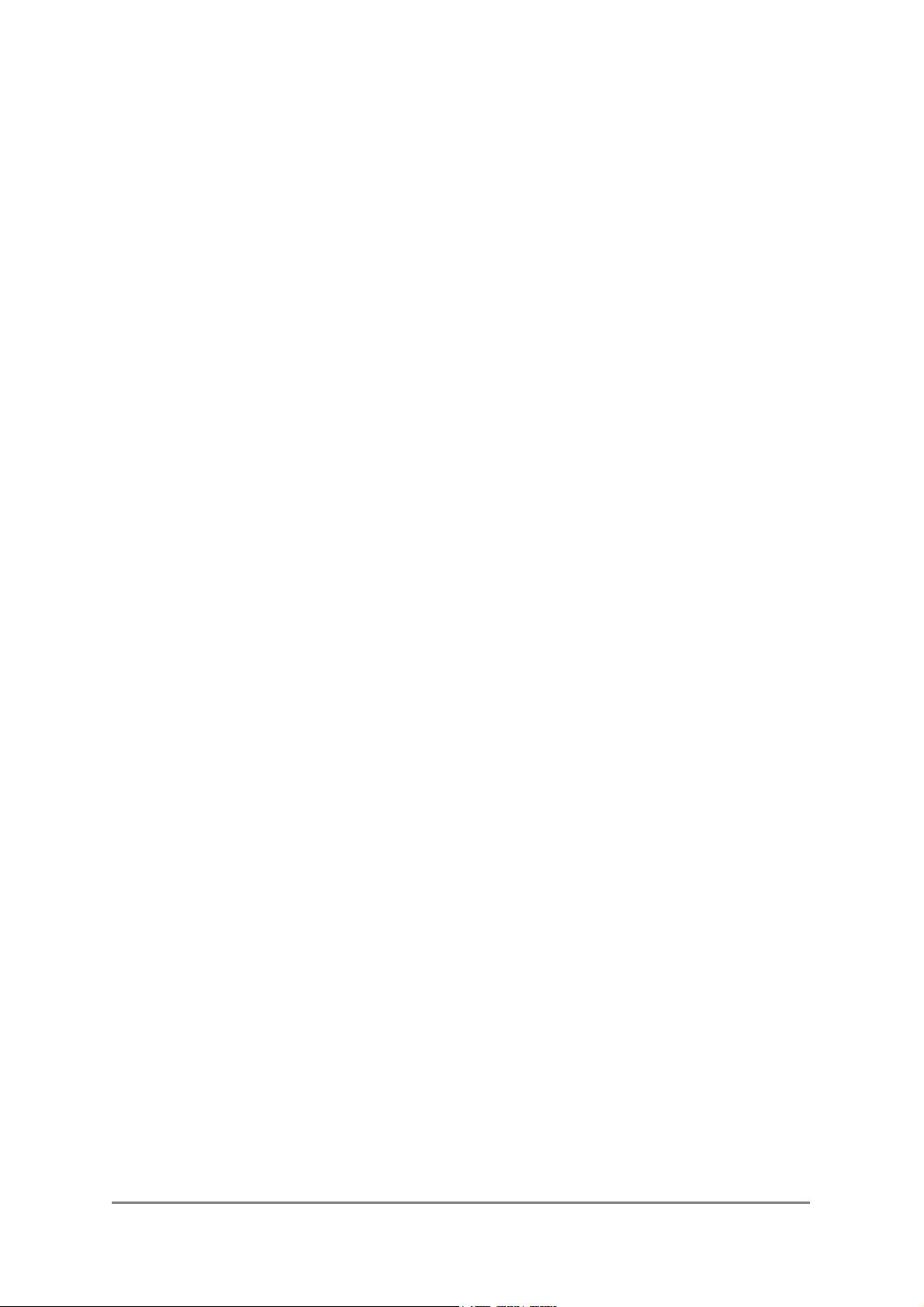
Оглавление
Оглавление............................................................................................................. iii
Примечания ............................................................................................................ iv
Техника безопасности ........................................................................................... v
Уход и очистка ....................................................................................................... vi
Место для переработки...................................................................................... viii
1.1 Приветствие. ................................................................................................ 1
1.2 Содержимое упаковки ................................................................................ 1
1.3 Введение ....................................................................................................... 2
1.3.1 Вид спереди....................................................................................... 2
1.3.2 Вид сверху ......................................................................................... 3
1.3.3 Вид сзади ........................................................................................... 5
1.4 ПДУ ................................................................................................................. 7
2.1 Сборка дисплея ........................................................................................... 9
2.2 Настройка положения монитора............................................................... 9
2.3 Отсоединение ручки/основания (только для 27T1EH) ........................ 10
2.4 Подключение монитора............................................................................ 11
2.5 Включение монитора................................................................................ 11
2.6 Регулировка монитора ............................................................................. 12
2.7 Регулировка телевизора .......................................................................... 13
2.8 Использование телетекста ...................................................................... 14
2.9 Руководство по электронной программе
(Electronic programme guide - epg)
2.10 Список программ ....................................................................................... 15
3.1 Экранное меню........................................................................................... 16
3.1.1 Настройка ......................................................................................... 16
3.1.2 Экранное меню................................................................................ 16
3.2 Сводная информация о специфицикациях .......................................... 24
3.3 Устранение неполадок (часто задаваемые вопросы)......................... 28
.......................................................... 15
LED-Телемонитор ASUS T1 Series iii
Page 4
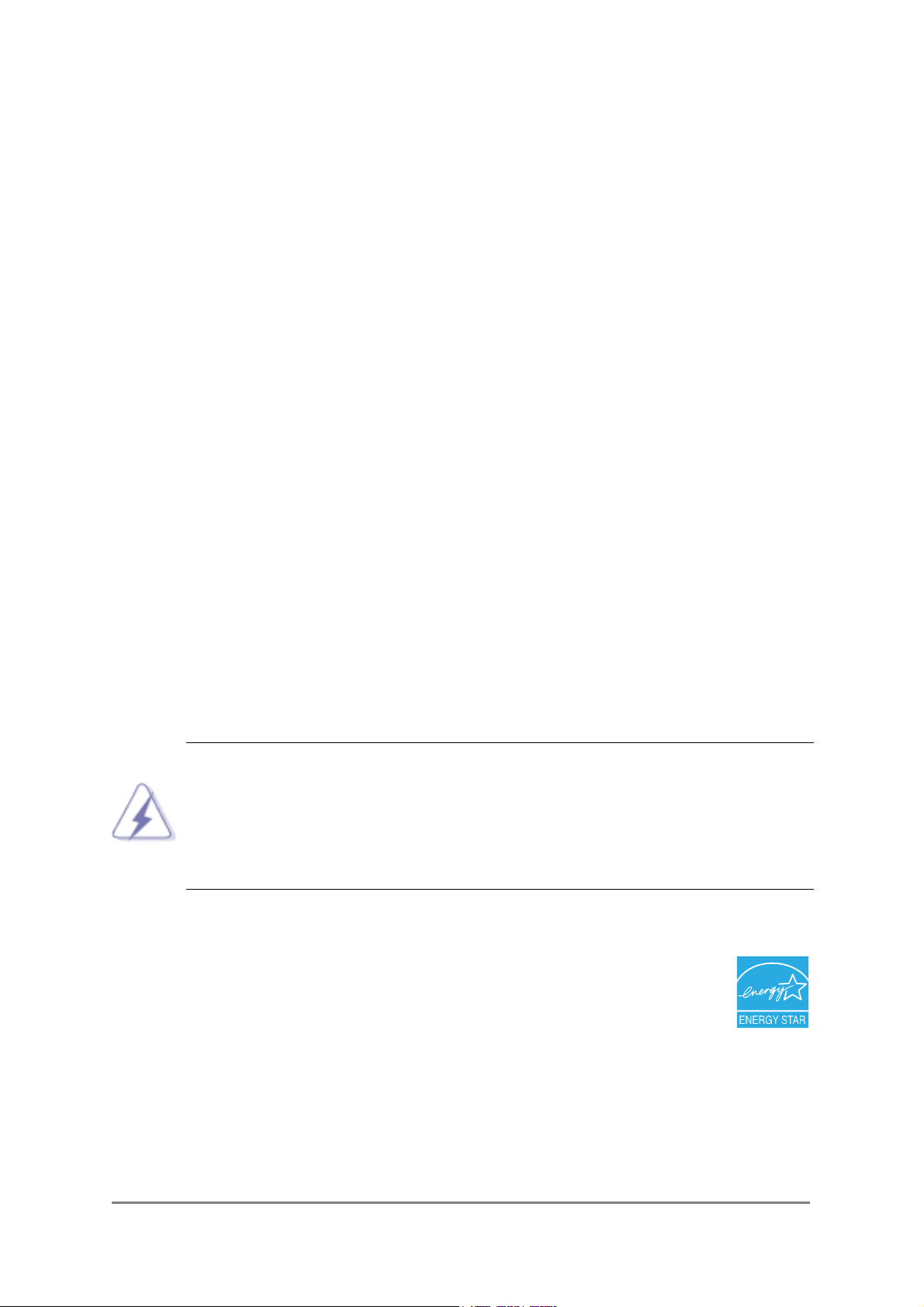
Примечания
Заявление о соответствии требованиям Федеральной
комиссии по связи США (FCC)
Данный прибор соответствует части 15 правил FCC. Эксплуатация прибора
допускается при соблюдении следующих двух условий:
▪ данный прибор не должен вызвать вредных помех;
▪ данный прибор должен принимать любые помехи, включая помехи,
которые могут вызвать нарушение его работы.
Данный прибор был проверен и признан соответствующим ограничениям на
цифровые приборы Класса B согласно Части 15 правил FCC. Целью этих
ограничений является обеспечение приемлемой защиты от помех при
установке оборудования в жилых помещениях. Данный прибор генерирует,
использует и может излучать радиочастотную энергию, и в случае нарушения
инструкций по установке может создавать вредные помехи для радиосвязи.
Однако даже при соблюдении инструкций по установке нет гарантии того, что в
каком-то конкретном случае не возникнут помехи. Если данный прибор
вызывает помехи при приеме радио- и телевизионных сигналов, что можно
проверить, выключив и включив прибор, пользователю рекомендуется
попытаться устранить помехи с помощью приведенных ниже мер.
▪ Изменить ориентацию или местоположение приемной антенны.
▪ Увеличить расстояние между приемником и данных прибором.
▪ Подключить оборудование и приемник к розеткам в различных цепях.
▪ Обратиться за помощью к продавцу или опытному специалисту по теле- и
радиотехнике.
Необходимо использовать экранированные кабели для подключения
монитора к видеокарте в соответствии с требованиями FCC.
Изменения или модификации данного прибора, явно не утвержденные
стороной, несущей ответственность за выполнение требований, могут
повлечь ограничение права пользователя на эксплуатацию данного
прибора.
Являясь партнером «Energy Star®», наша компания установила, что данный
продукт соответствует требованиям руководств «Energy Star®» в области
энергоэффективности.
Соответствие требованиям Канадского департамента связи
Данный цифровой прибор класса B соответствует всем ограничениям,
установленным правилами Канадского департамента связи для
радиочастотных помех от цифровых приборов.
Данный цифровой прибор класса B соответствует требованиям канадского
стандарта ICES-003.
LED-Телемонитор ASUS T1 Series iv
Page 5
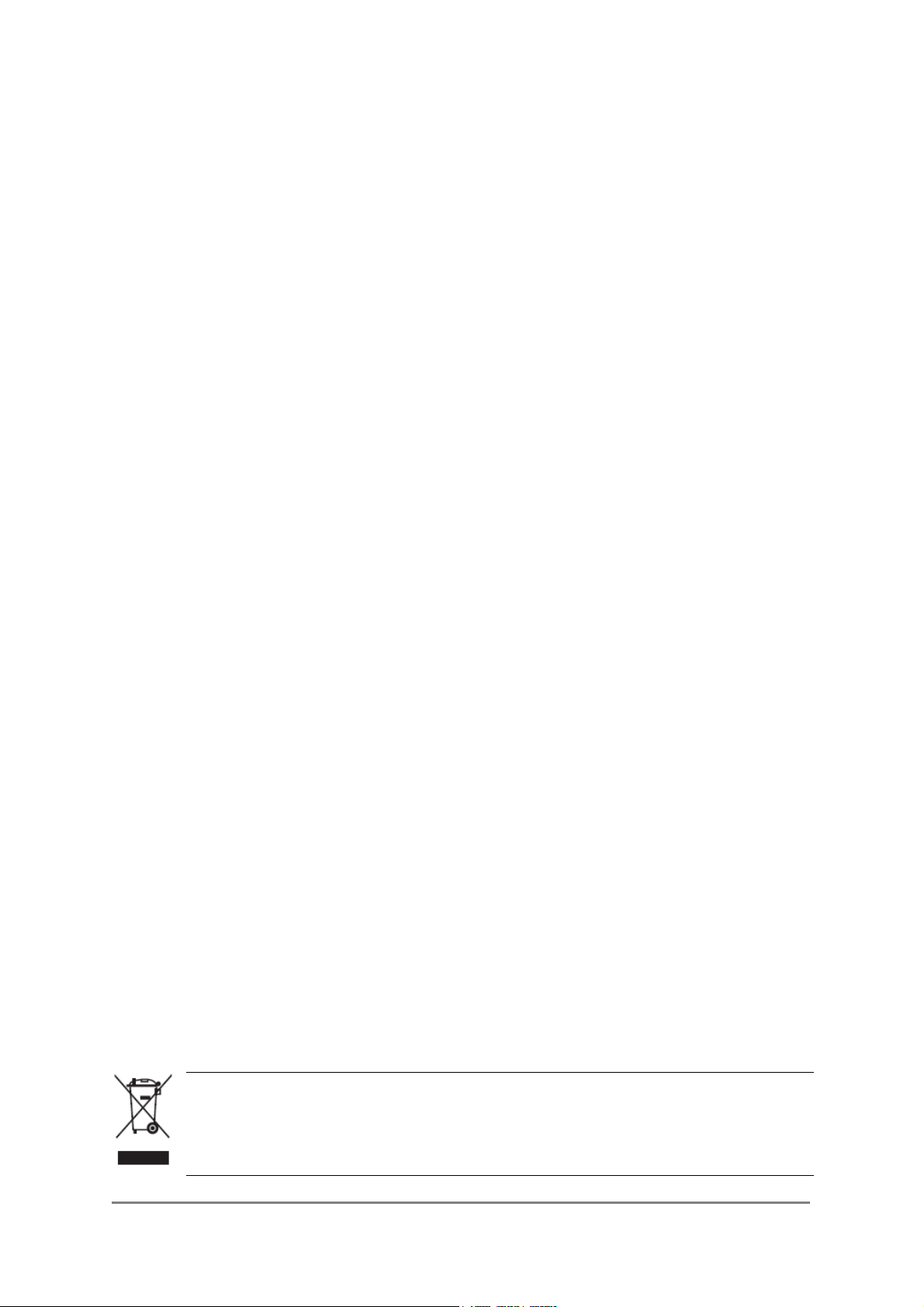
Техника безопасности
▪ Перед установкой монитора тщательно изучите всю документацию,
содержащуюся в упаковке.
▪ В целях предотвращения возгорания и поражения электрическим током не
допускайте попадания монитора под дождь, а также не подвергайте его
воздействию влаги.
▪ Никогда не пытайтесь открыть корпус монитора. Опасное высокое
напряжение внутри монитора может привести к причинению тяжелого
вреда
▪ При нарушении подачи электропитания не пытайтесь устранить проблему
самостоятельно. Обратитесь за помощью к квалифицированному
техническому специалисту, либо продавцу прибора.
▪ Перед эксплуатацией прибора убедитесь, что все кабели подключены
должным образом, а кабели питания не повреждены. При обнаружении
любых повреждений незамедлительно обратитесь к продавцу прибора.
▪ Гнезда и отверстия
вентиляции. Не блокируйте данные отверстия. Никогда не помещайте
данный прибор в непосредственной близости от радиаторов и иных
источников тепла, за исключением случаев, когда обеспечивается
соответствующая вентиляция.
▪ Монитор должен работать только от источника питания, указанного в
маркировке. Если вы не уверены относительно типа электропитания,
который
прибора или в местную энергетическую компанию.
▪ Используйте электрическую вилку, соответствующую местным стандартам
электропитания.
▪ Не допускайте перегрузок электросети, а также использования
удлинительных кабелей. Перегрузка может стать причиной возгорания или
поражения электрическим током.
▪ Не подвергайте устройство воздействию пыли, влаги, а
высокой или низкой температуры. Не помещайте монитор в места, где он
может подвергнуться воздействию влаги. Размещайте монитор на
устойчивой поверхности.
▪ Отключайте прибор во время грозы, и когда он не используется в течение
продолжительного периода времени. Это обеспечит защиту монитора от
повреждений, вызванных перепадами напряжения в электрической сети.
Ни в коем случае не допускайте попадания каких-либо предметов или
▪
жидкостей в отверстия корпуса монитора.
▪ Для обеспечения удовлетворительного функционирования используйте
монитор только с компьютерами, сертифицированными UL, которые
оснащены соответствующим образом сконфигурированными розетками с
номиналом 100 – 240 В переменного тока.
▪ В случае возникновения с монитором проблем технического характера
обратитесь за помощью
или продавцу данного монитора.
здоровью.
сзади и сверху монитора предназначены для
имеется у вас дома, обратитесь за консультацией к продавцу
также слишком
к квалифицированному техническому специалисту
Изображение перечеркнутого мусорного контейнера означает, что
изделие (электрическое, электронное оборудование, батарея с
содержанием ртути) не следует утилизировать вместе с бытовыми
отходами. Соблюдайте местное законодательство по утилизации
электронного оборудования.
LED-Телемонитор ASUS T1 Series v
Page 6
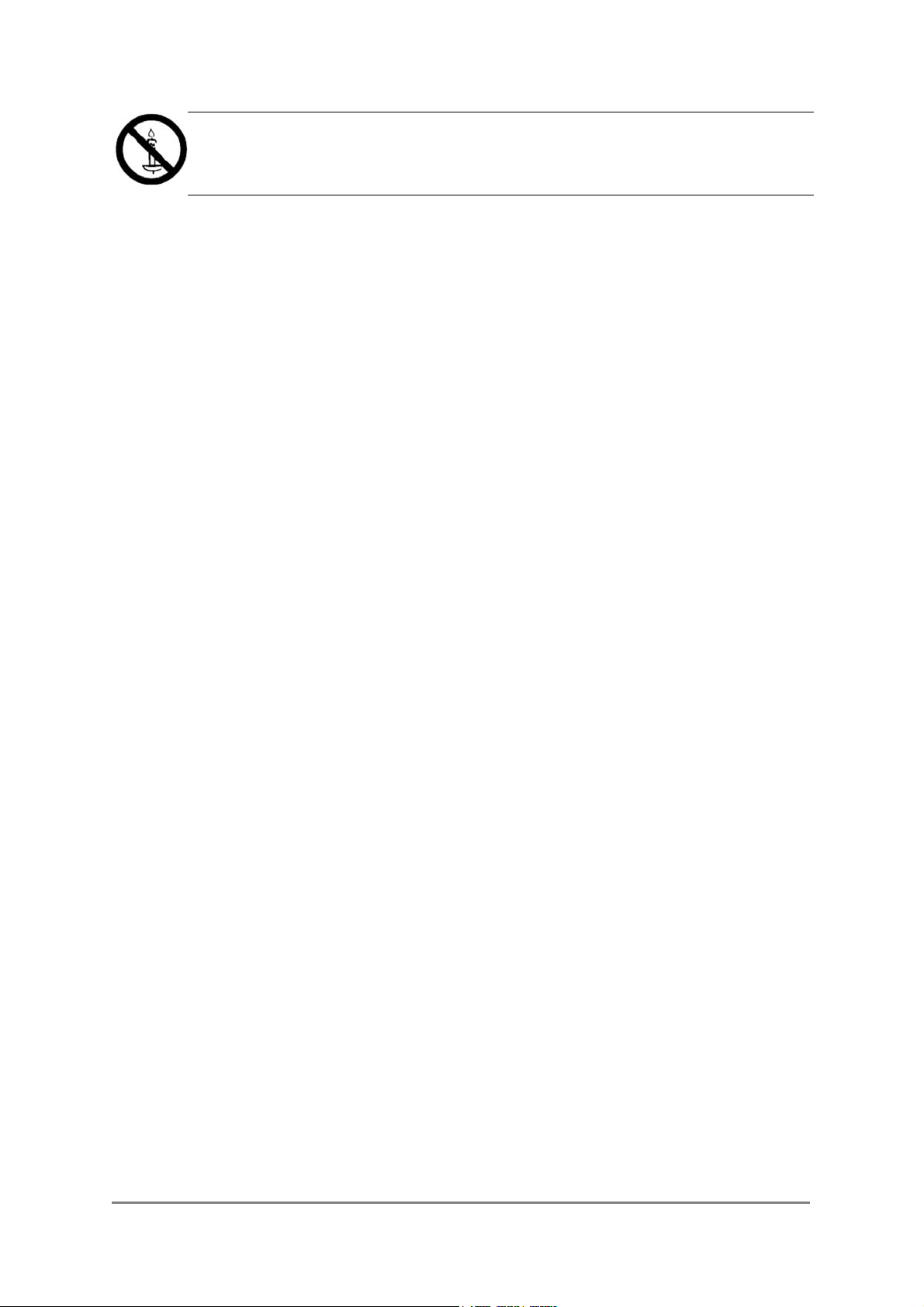
Для предотвращения возгорания никогда не подносите к устройству
свечи и другие источники открытого огня.
Уход и очистка
▪ Перед подъемом или изменением положения монитора рекомендуется
отключать все кабели, а также кабель питания. При установке монитора
используйте предусмотренные для этого процедуры подъема. При подъеме
и переносе монитора беритесь за его боковые стороны.
Не поднимайте монитор за подставку и за кабель питания.
▪ Очистка Выключите монитор и отсоедините кабель питания
поверхность монитора мягкой неабразивной тканью без ворса.
Трудновыводимые загрязнения можно устранить посредством ткани,
смоченной в мягком чистящем средстве.
▪ Не используйте чистящие средства, содержащие спирт или ацетон.
Используйте чистящее средство, предназначенное для очистки
LED-мониторов. Никогда не распыляйте чистящее средство
непосредственно на экран, поскольку оно может попасть внутрь монитора и
вызвать поражение электрическим током.
Для монитора перечисленные ниже признаки считаются
нормальными.
. Протрите
▪ Экран может мерцать на начальной стадии эксплуатации, что обусловлено
характером люминесцентного света. Выключите выключатель питания и
снова включите его, после чего убедитесь, что мерцание исчезло.
▪ В зависимости от используемого рисунка рабочего стола на экране можно
заметить неравномерное распределение яркости.
▪ Когда одно и то же изображение воспроизводится на экран
нескольких часов, то при переключении изображения на экране может
присутствовать остаточная картинка предыдущего изображения. Экран
постепенно восстановится; для устранения данной проблемы вы также
можете отключить монитор на несколько часов.
▪ Если экран темнеет, мигает перестает функционировать, в этом случае для
устранения проблемы необходимо обратиться к продавцу прибора или
сервисный центр. Не пытайтесь ремонтировать монитор самостоятельно!
в течение
в
LED-Телемонитор ASUS T1 Series vi
Page 7
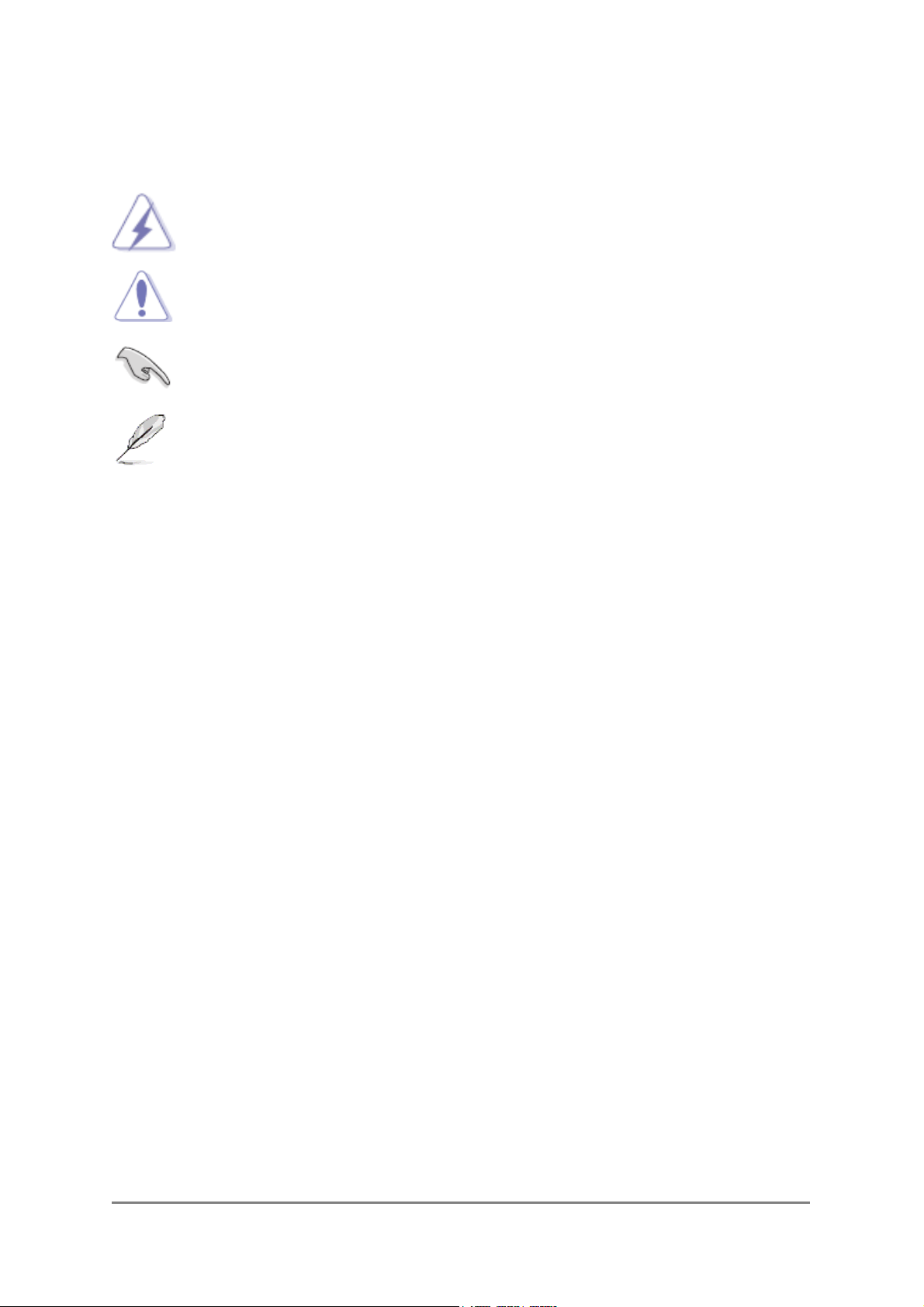
Условные обозначения, используемые в настоящем
руководстве
ПРЕДУПРЕЖДЕНИЕ. Информация по предотвращению причинения
вреда здоровью пользователя при выполнении
ВНИМАНИЕ! Информация по предотвращению повреждения
ВАЖНО! Информация, которую НЕОБХОДИМО соблюдать для
ПРИМЕЧАНИЕ. Советы и дополнительная информация для
компонентов при выполнении задачи.
выполнения задачи.
выполнении задачи.
задачи.
Источники дополнительной информации
Обращайтесь к перечисленным ниже источникам для получения
дополнительной информации, а также для получения обновлений для прибора
и программного обеспечения.
1. Веб-сайты компании ASUS
Веб-сайты компании ASUS по всему миру предоставляют актуальную
информацию по аппаратному и программному обеспечению производства
компании ASUS. Посетите сайт по адресу: http://www.asus.com
2. Дополнительная документация
Упаковка с прибором может
которая может быть добавлена непосредственно продавцом прибора.
Данные документы не входят в стандартный комплект поставки.
содержать дополнительную документацию,
LED-Телемонитор ASUS T1 Series vii
Page 8
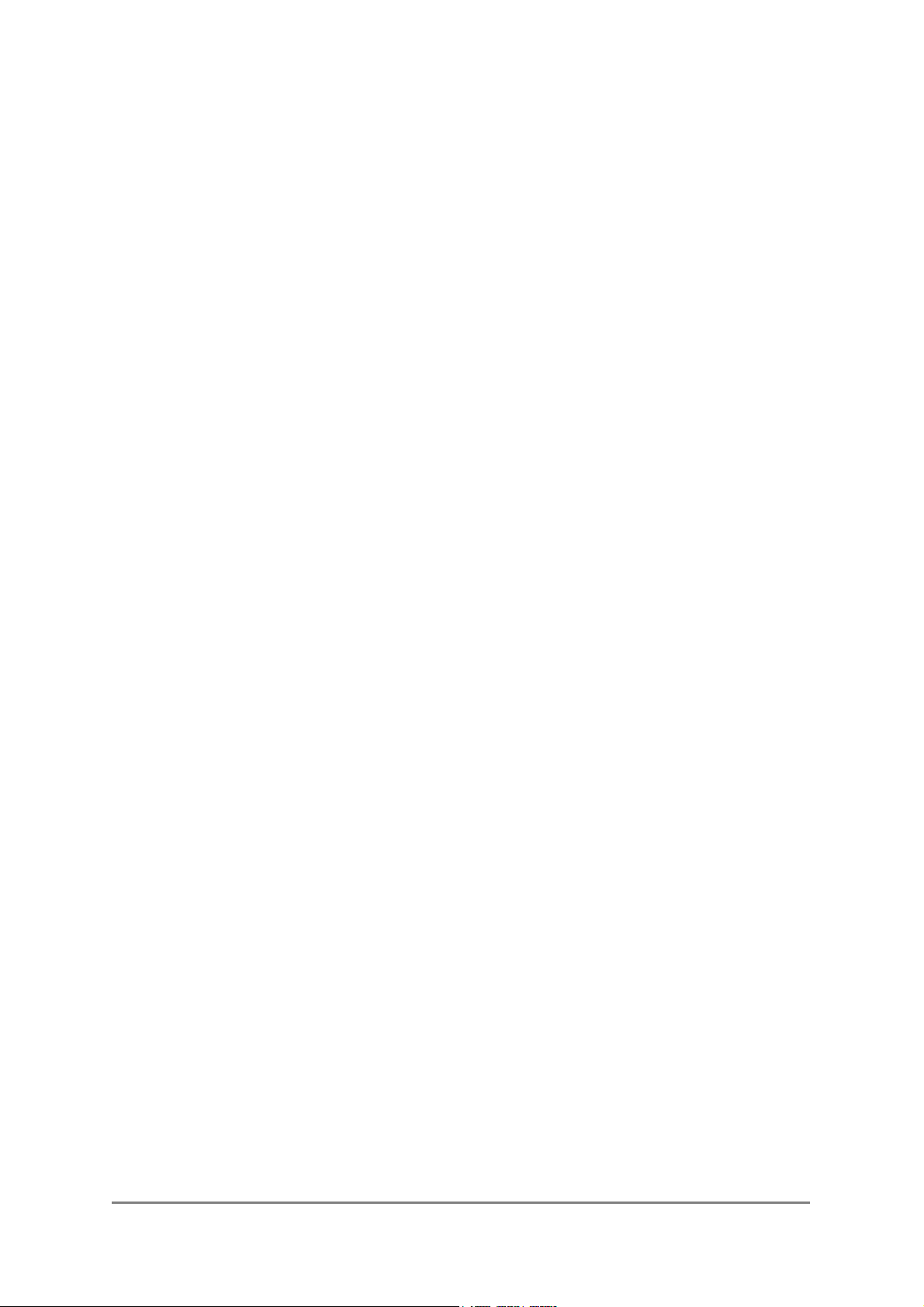
Место для переработки
ЕВРОПА
При утилизации продуктов ASUS в Европе обратитесь в одно из следующих
мест.
▪
ASUS France S.A.R.L.
10 allee bienvenue, 93160, noisy le grand, France
Телефон: +33 1 49 32 96 50
▪ ASUS COMPUTER GmbH (Германия)
Harkortstr. 21 – 23, 40880 Ratingen, Deutschland
Горячая линия +49 01805 / 010920 ( Пн – П / 9 – 17 ч)
Факс: +49 2102 9599-11 (24 ч)
▪ ASUSTeK Italy srl
Via Piero Gobetti 2/B Centro direzionale Villa Fiorita 20063 Cernusco sul
Naviglio (MI), Italy
Телефон: +39 199400089
Факс: +39 02 20240555
▪ ASUSTek UK Ltd.
1st Floor, Focus 31, West Wing, Mark Road, Hemel Hempstead, HP2 7BW, UK
Телефон: +44 1442 202 700
Факс: +44 1442 245 882
▪ ASUS IBERICA S.L.
C/ Plomo 5-7, 08038 Barcelona, Spain
Телефон: +34 902 889688
▪ ASUS Nordic AB
Finlandsgatan 16, 4 Tr., 16474 Kista, Sweden
Телефон: +46 8 5889 8900
Факс: +46 8 5889 8999
▪ ASUS Computer Benelux B.V.
Fultonbaan 12 3439 NE Nieuwegein The Netherlands
Телефон: +31.30.60.22.452
Горячая линия +31 (0)591-668190
Факс: +31 (0)591-666853
▪ ASUS Computer Czech Republic S.R.O.
V Olsinach 2300/75, 10000 Prague, Czech Republic
Телефон: +420 274 774 872
Факс: +420 274 774 889
▪ ASUS Polska SP. Z.O.O.
Al. Jerozolimskie 200, 02-222 Warsaw 4 floor, Poland
Телефон: +48 22 571 80 00
Факс: +48 22 571 80 01
▪ ASUS Hungary Kft.
Телефон: +36 1 505 45 61
Факс: +36 1 505 45 63
LED-Телемонитор ASUS T1 Series viii
Page 9

СЕВЕРНАЯ АМЕРИКА
При утилизации продуктов ASUS в Северной Америке обратитесь в одно из
следующих мест.
ASUS COMPUTER INTERNATIONAL (Америка)
▪ US Headquarters:
800 Corporate Way, Fremont, CA 94539, USA
Телефон: +1 510-739-3777
Факс: +1 510-608-4555
▪ Canada Branch Office
802 Cochrane Dr., Unit 2, Markham ON, L3R 8C9, Canada
Телефон: (905) 370-2787
Факс: (905) 489-2718
АЗИАТСКО-ТИХООКЕАНСКИЙ РЕГИОН
При утилизации продуктов ASUS в Азиатско-Тихоокеанском регионе обратитесь
в одно из следующих мест.
▪ ASUSTeK COMPUTER INC.
No. 15, Li-Te Rd., Peitou, Taipei, Taiwan
Телефон: +886-2-2894-3447
Горячая линия +886-(0)800-093-456
Факс: +886-2-2895-9254
“ДАННЫЙ ДИСПЛЕЙ ЯВЛЯЕТСЯ ЭЛЕКТРИЧЕСКИМ УСТРОЙСТВОМ, КОТОРОЕ МОЖЕТ
СОДЕРЖАЬ ОПАСНЫЕ МАТЕРИАЛЫ И КОМПОНЕНТЫ, И КОТОРОЕ НУЖНО УТИЛИЗИРОВАТЬ
В СООТВЕСТВИИ С УСТАНОВЛЕННЫМИ ПРОЦЕДУРАМИ”
LED-Телемонитор ASUS T1 Series ix
Page 10

________________________________________________________________________________________
________________________________________________________________________________________
________________________________________________________________________________________
________________________________________________________________________________________
________________________________________________________________________________________
________________________________________________________________________________________
________________________________________________________________________________________
________________________________________________________________________________________
________________________________________________________________________________________
________________________________________________________________________________________
________________________________________________________________________________________
________________________________________________________________________________________
________________________________________________________________________________________
________________________________________________________________________________________
________________________________________________________________________________________
________________________________________________________________________________________
________________________________________________________________________________________
________________________________________________________________________________________
________________________________________________________________________________________
________________________________________________________________________________________
________________________________________________________________________________________
________________________________________________________________________________________
________________________________________________________________________________________
LED-Телемонитор ASUS T1 Series x
Page 11
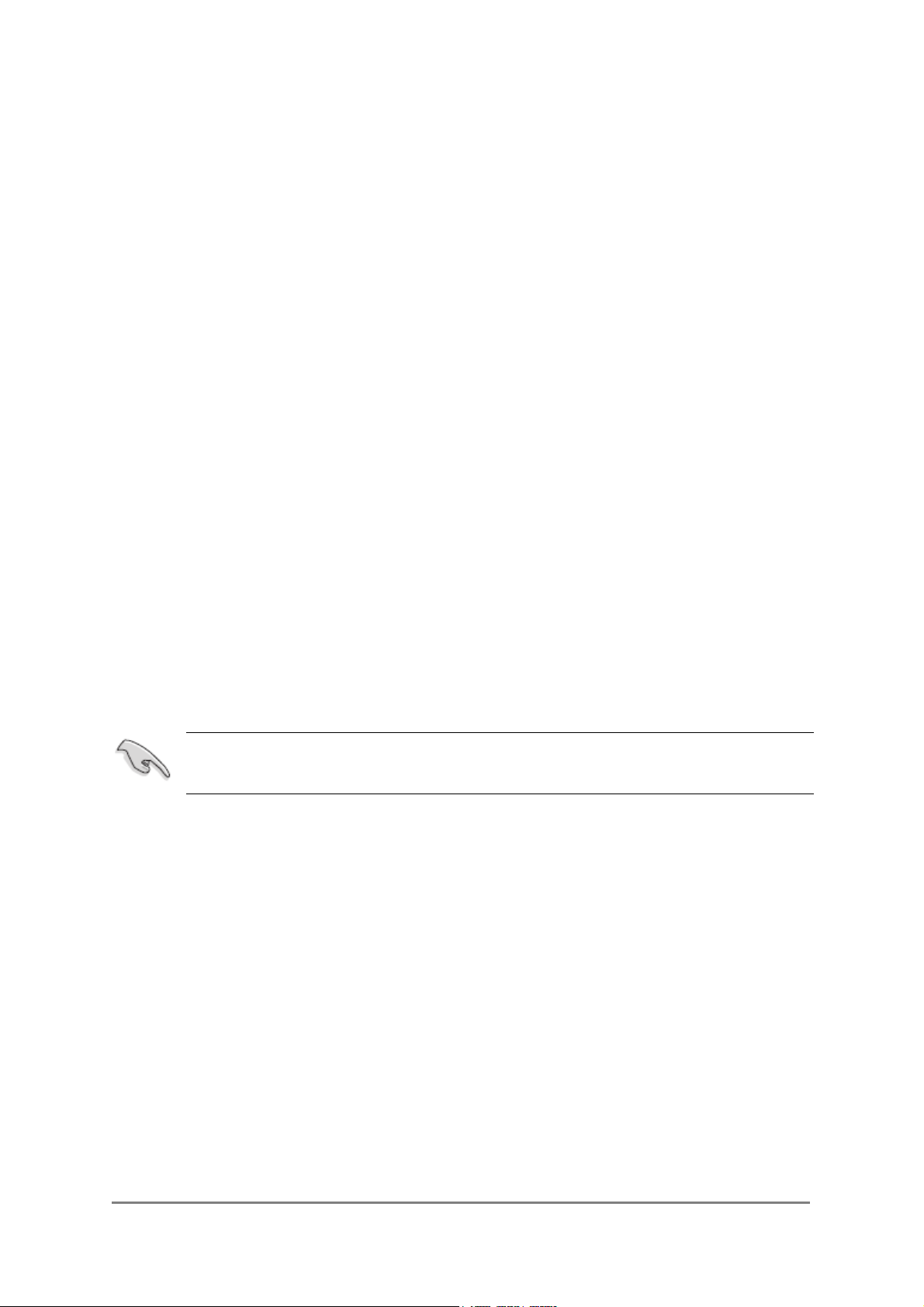
1.1 Приветствие.
Благодарим вас за приобретение LED-телемонитора ASUS
Этот самый современный LED-монитор производства компании ASUS
обеспечивает еще более четкое, объемное и яркое изображение, а также
предоставляет широкий набор функций. Он включае несколько различных
интерфейсов медиаввода, а также встроенный TV-тюнер, чтобы обеспечивать
вам не только возможность работы, но и развлечений.
Данные функции дадут вам максимальный визуальный комфорт и удобство,
предлагаемые
TV-монитором T1 Series!
®
T1 Series!
1.2 Содержимое упаковки
Проверьте в упаковке LED-монитора Т1 наличие следующих компонентов:
▪ LED-монитор
▪ Подставка и винт
▪ Гарантийная карта
▪ Руководство по быстрому запуску
▪ Руководство пользователя на компакт-диске
▪ Кабель питания
▪ Кабель VGA
▪ ПДУ и батарейки
▪ Аудиокабель
В случае повреждения либо отсутствия какого-либо из вышеуказанных
предметов незамедлительно обратитесь к продавцу прибора.
LED-Телемонитор ASUS T1 Series 1
Page 12
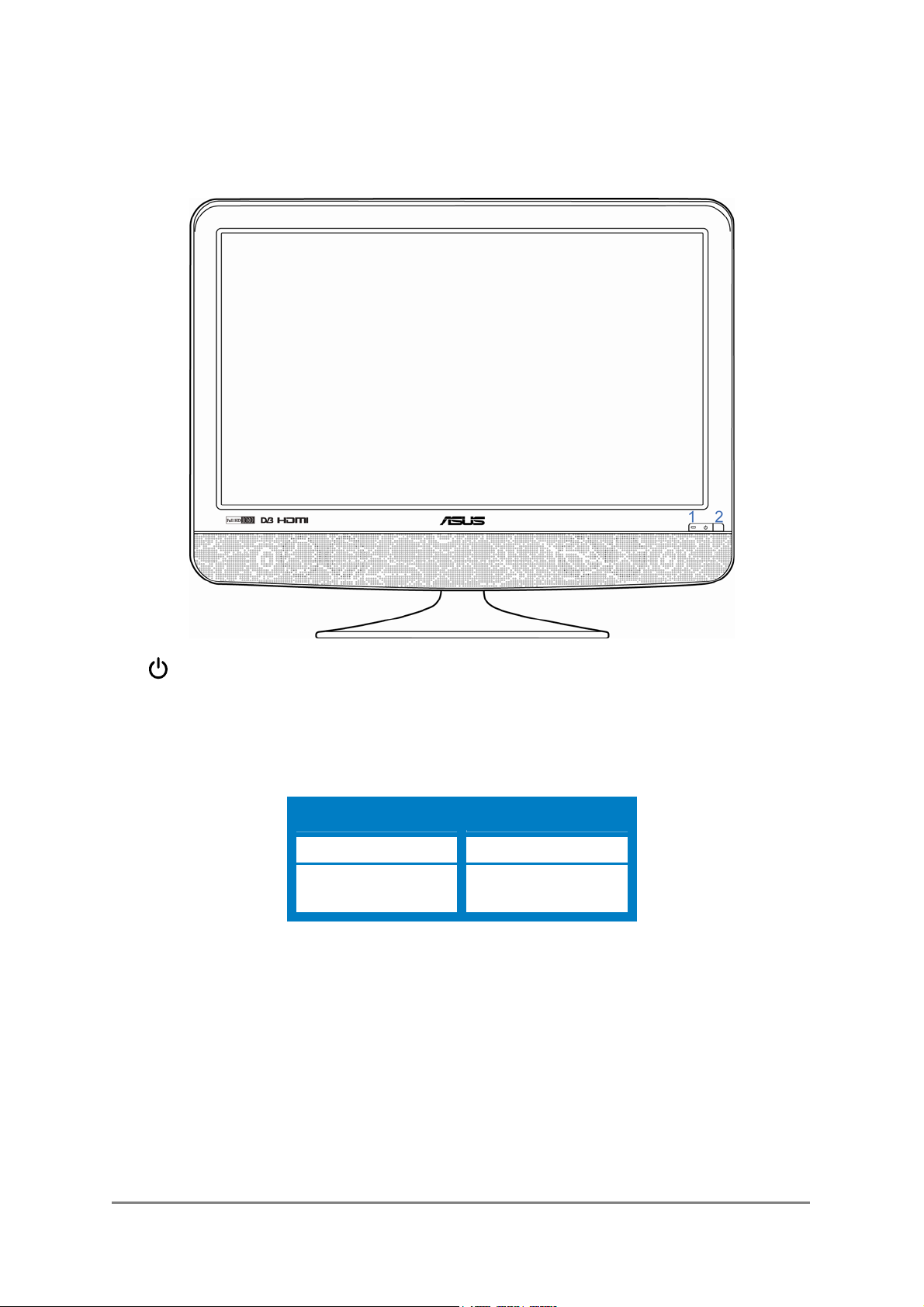
1.3 Введение
1.3.1 Вид спереди
1. Кнопка питания и индикатор питания
▪ Нажимайте эту кнопку для включения или выключения монитора,
а также его перевода в дежурный режим.
▪ Цветовые показания индикатора питания представлены в таблице
ниже.
Состояние Описание
Синий Вкл.
Красный
2. Дистанционный ресивер
▪ Здесь дисплей принимает сигналы с ПДУ.
Режим
ожидания
LED-Телемонитор ASUS T1 Series 2
Page 13

1.3.2 Вид сверху
1.
2. Кнопка Мен / Возврат / Вых
3. W Кнопка Предыдущая программа / Влево
/ / Кнопка Splendid / Автоматическая регулировка / Ввод
▪ Переключение между режимами Обычный, Театр, Кино, Игра и Сцена
технологии видеорасширения Splendid™
▪ Нажатие и удержание данной кнопки в течение 2 – 3 секунд запускает
автоматическую настройку изображения для оптимизации параметров
VGA-изображения
▪ Нажмите данную кнопку для входа/выбора иконки (функции), которая
подсвечивается в то время, когда OSD является активным
▪ Активация экранного меню
▪ Возврат в список верхнего меню, когда активировано меню OSD
▪ Выход из выбора источника входа
▪ Переключение на предыдущую программу
▪ Выбор левого элемента экранного меню
▪ Выбор предыдущего режима в режиме выбора Splendid™ или
предыдущего источника в
выборе Источника
4. X Кнопка Следующая программа / Вправо
▪ Переключение на следующую программу
▪ Выбор правого элемента экранного меню
▪ Выбор следующего режима в режиме выбора Splendid™ или
следующего источника в выборе Источника
LED-Телемонитор ASUS T1 Series 3
Page 14

5. T Кнопка Уменьшение громкости / Вниз
▪ Уменьшение громкости
▪ Выбор нижнего элемента экранного меню
▪ Выбор следующего режима в режиме выбора Splendid™ или
следующего источника в выборе Источника
6. S Кнопка Увеличение громкости / Вверх
▪ Увеличение громкости
▪ Выбор верхнего элемента экранного меню
▪ Выбор предыдущего режима в режиме выбора Splendid™ или
предыдущего
7. Кнопка Источник
▪ Переключение между источниками входного сигнала TV, SCART,
Component, VGA, HDMI, Video и S-Video
▪ Выход из экранного меню или из режима выбора Splendid
источника в выборе Источника
LED-Телемонитор ASUS T1 Series 4
Page 15

1.3.3 Вид сзади
T 22T1EH, 24T1EH и 27T1EH
LED-Телемонитор ASUS T1 Series 5
Page 16

1. Разъем и переключатель пиания для подключения сетевого шнура,
включения и выключения дисплея
2. Подключение VGA для PC – подключение аналоговых сигналов VGA
3. Аудиовход для стереозвука PC для подключения аудиоисточника PC
4. Компонентное подключение для подключения источника видеосигналов
Component (YPbPr)
5. Подключение аудиовхода для входа аудиосигнала через кабель RCA
6. Разъем SCART для подключения устройств AV
7. Подключение HDMI для подключения сигналов
интерфейса высокого разрешения (High-Definition Multimedia Interface HDMI)
8. Подключение S-Video для подключения источника сигнала S-Video
9. Коаксильный аудиовыход S/PDIF для выхода цифрового аудиосигнала
через коаксильный кабель S/PDIF
10. Подключение виедовхода для подключения источника видеосигнала
CVBS
11. Подключение аудиовхода для входа аудиосигнала через кабель RCA
12. Подключение TV-сигнала для подключения источника телесигнала с
антенны или кабеля
13. Слот карты CI для карты CI (Common Interface – Общий
(Conditional Access Module – Модуль условного доступа, обычно
используется для платных услуг Pay per View)
14. Разъем наушников для выхода аудиосигнала на наушники
15. Сервисный порт ТОЛЬКО для использования производителем
16. Замок Kensington
мультимедийного
интерфейс) с CAM
LED-Телемонитор ASUS T1 Series 6
Page 17

1.4 ПДУ
Установка батарей
1. Откройте крышку отсека батарей сзади.
2. Всавьте 2 батарейки типа AAA, соблюдая
полярность (+ к +, - к -).
3. Закройте крышку.
НЕ смешивайте старые батарейки с новыми.
▪ Используйте ПДУ перед
дистанционным ресивером с
расстояния не более 7 метров и
под углом не более 30 градусов.
▪ Утилизируйте отрабоанные
батареи в соотвествующих
контейнерах, чтобы не загрязнять
окружающую среду.
LED-Телемонитор ASUS T1 Series 7
Page 18

1. Питание включено, или дежурный
режим
2. Установка таймера спящего режима
3. Выбор источника входного сигнала
4. Цифровые клавиши для прямого
доступа к каналам
5. Назад к последнему каналу
6. Показ списка программ
7. Предыдущая и следующая
программа; предыдущая или
следующая страница телетекста
8. Список избранных программ
9. Увеличение и уменьшение
громкости, отключение звука
10. Меню
11. Выбор режима Splendid, также
красная кнопка
12. Изменение режима звука, также
зеленая кнопка
13. Настройка яркости, также желтая
кнопка
14. Авонастройка экрана на VGA; также
синяя кнопка
15. Показ телетекста
16. Фиксация изображения; также
удержание телетекста
17. Расширение или форматирование
изображения; также размер
телетекста
18. Электронное программное
руководство;
скрытой информации телетекста
, выход W, S, X, T и ввод
также отображение
19. Информация о вещании; также
индекс телетекста
20. Показ или скрытие времени; также
подстраница телетекста
21. Режим стереозвука, также отмена
телетекста
22. Показ цифровых субтитров
LED-Телемонитор ASUS T1 Series 8
Page 19

2.1 Сборка дисплея
Порядок сборки основания монитора
1. Положите монитор на стол экраном вниз.
2. Выровняйте подставку, чтобы она попала в паз.
3. Закрепите подставку, завернув крепежный винт.
Рекомендуется накрыть поверхность стола мягкой тканью во
избежание повреждения монитора.
2.2 Настройка положения монитора
▪ Для обеспечения оптимального просмотра
рекомендуется повернуться лицом к
монитору, после чего отрегулировать угол его
наклона в соответствии с вашими
предпочтениями.
▪ Придерживайте подставку, чтобы
предотвратить падение монитора в процессе
изменения угла его наклона.
▪ Диапазон угла регулировки монитора
составляет от 5є до 15є.
-5˚ – 15˚
Небольшие колебания монитор в процессе регулировки угла
просмотра являются нормальными.
LED-Телемонитор ASUS T1 Series 9
Page 20

2.3 Отсоединение ручки/основания (только для 27T1EH)
(Для настенного крепления VESA)
Данный LED-монитор оснащен отсоединяемой ручкой/основанием, которое
специально разработано для настенного крепления VESA.
Для отсоединения ручки/основания выполните следующие действия.
1. Положите монитор на стол передней стороной вниз.
2. Уд али те резиновые прокладки в четырех отверстиях для винтов (рис. 1).
3. Снимите основание (рис. 2).
4. Откройте заднюю откидную крышку (рис. 3).
5. Отверткой выкрутите четыре винта на крышке (рис. 4), затем снимите
крышку.
Рис. 1 Рис. 2
Рис. 3 Рис. 4
Во избежание повреждения монитора рекомендуется постелить на
стол мягкую ткань.
LED-Телемонитор ASUS T1 Series 10
Page 21

2.4 Подключение монитора
p
Д
ля 22T1EH, 24T1EH
и 27T1EH
D-Sub, HDMI,
и Audio-in
HDMI и
Audio-in
PC
S/PDIF
SCART, S-Video,
Com
osite, и Component
Телесигнал
(антенна,
кабель и пр.)
AC-питание
DVD-плеер и пр.
Для подключения сетевого шнура: аккуратно подключите один конец
сетевого шнура к порту входа переменного тока монитора, а второй конец –
к штепсельной розетке.
Перед подключением кабелей убедитесь, что подключенные
устройства выключены, а сетевой шнур отсоединен от розеки.
▪ Для подключения сигнальных кабелей: Подключите один конец
сигнального кабеля к монитору, а второй – компьютеру или другому
видеоустройству.
При одновременном подключении нескольких источников сигнала их
можно переключать клавишей
▪ Для подключения аудио-кабеля: Подключите аудиокабель с порта
аудиовхода дисплея к порту аудиовыхода ПК или другого видеоустройства.
▪ Подключение внешних динамиков: Подключите кабель аудиовыхода с
порта аудиовыхода дисплея к порту аудиовхода внешних динамиков.
на клавиатуре дисплея или ПДУ.
Внешние
стереоди
намики
2.5 Включение монитора
Нажмите кнопку питания. Информацию о расположении кнопки питания см. в
разделе страницах
монитора светится синим цветом.
LED-Телемонитор ASUS T1 Series 11
1,3 Введение. При включенном питании индикатор питания
Page 22

2.6 Регулировка монитора
Настройте сигнал PC на оптимальное разрешение и частоту для максимального
качества изображения.
Разрешение
1024 x 768 60Гц 48,36КГц 65,00MГц
1024 x 768 70Гц 56,48КГц 75,00MГц
1024 x 768 75Гц 60,02КГц 78,75MГц
1152 x 864 75Гц 67,50КГц 108,00MГц
1280 x 720 60Гц 44,77КГц 74,51MГц
1280 x 768 60Гц 47,78КГц 79,50MГц
Вертикальная
частота
720 x 400 70Гц 31,47КГц 28,32MГц
640 x 480 60Гц 31,47КГц 25,17MГц
640 x 480 72Гц 37,86КГц 31,50MГц
640 x 480 75Гц 37,50КГц 31,50MГц
800 x 600 56Гц 35,16КГц 36,00MГц
800 x 600 60Гц 37,88КГц 40,00MГц
800 x 600 72Гц 48,08КГц 50,00MГц
800 x 600 75Гц 46,88КГц 49,50MГц
848 x 480 60Гц 31,02КГц 33,75MГц
Горизонтальная
частота
Пиксельная
частота
1280 x 768 75Гц 60,29КГц 102,25MГц
1280 x 800 60Гц 49,70КГц 83,50MГц
1280 x 960 60Гц 60,00КГц 108,00MГц
1280 x 1024 60Гц 63,98КГц 108,00MГц
1280 x 1024 75Гц 79,98КГц 134,99MГц
1360 x 768 60Гц 47,71КГц 85,49MГц
1366 x 768 60Гц 47,10КГц 72,43MГц
1400 x 900 60Гц 55,93КГц 106,49MГц
1400 x 1050 60Гц 65,32КГц 121,75MГц
1600 x 1024 60Гц 62,1КГц 112,26MГц
1680 x 1050 60Гц 65,29КГц 146,24MГц
1920 x 1080 60Гц 67,50КГц 148,50MГц
▪ Режимы, не перечисленные в настоящей таблице, могут не
поддерживаться.
▪ Нажмите
помехи или искажения.
▪ Разрешение 1080 24p доступно только для входа HDMI.
на 2-3 секунды, если в режиме входа VGA на экране есть
LED-Телемонитор ASUS T1 Series 12
Page 23

2.7 Регулировка телевизора
1. Нажмите кнопку МЕН на клавиатуре дисплея или ПДУ и используйте
кнопки W, S, X, T и
2. Выберите “Автопрограм-е”, а затем страну системы вещания.
3. Выберите “Старт” для поиска всех доступных каналов и их сохранения в
памяти.
для выбора “Программа”.
▪ Для дополнительной информации по настройке телевизора см. главу 3.1.2.
LED-Телемонитор ASUS T1 Series 13
Page 24

2.8 Использование телетекста
Функциями телетекста можно управлять
только посредством ПДУ. Клавиатура на
дисплее не обладает данными
функциями.
Нажмите кнопку TTX
телетекста. Нажмите ее повторно или
нажмите кнопку
телетекста.
1. ПРОСТОЙ текст
▪ Введите трехзначный номер
страницы с помощью цифровых
кнопок для показа нужной
страницы.
▪ Используйте кнопки
для показа следующей или
предыдущей страницы.
2. ВЕРХНИЙ текст
▪ Нажмите синюю кнопку для
выбора нужного блока
▪ Нажмите желтую кнопку для
выбора следующей группы
▪ Нажмите зеленую кнопку для
выбора следующей страницы.
Это также можно сделать
кнопкой
для показа
ВЫХ для выключения
и
.
▪ Нажмите красную кнопку для
выбора предыдущей страницы.
Это также можно сделать кнопкой
▪ По аналогии с ПРОСТЫМ текстом, введите трехзначный номер
страницы с помощью цифровых кнопок для показа нужной страницы.
3. Функции телетекста
▪
▪
▪
▪
▪
Удержание Телетекста для удержания и продолжения
автоматической смены страниц, когда у страницы есть несколько
подстраниц.
Размер Телетекста для удвоения размера текста верхней или
нижней части страницы, а также для возврата к нормальному размеру.
Отображение скрытой информации Телетекста для показа
скрытой информации, такой как ответы на головоломки.
Подстраница Телетекста для выбора подстраницы телетекста и
выхода из данной функции.
Отмена Телетекста для показа трансляции в течение поиска
страницы телетекста.
.
LED-Телемонитор ASUS T1 Series 14
Page 25

2.9 Руководство по электронной программе
(Electronic programme guide - epg)
Данная информация EPG передается вещателем и может быть недоступна в
определенных странах или регионах.
Функциями EPG можно управлять только посредством ПДУ. Клавиатура на
дисплее не обладает данными функциями.
Нажмите кнопку EPG для показа Электронного программного руководства. Будет
показана информация о программе, включая временную ось. Временную ось
можно прокручивать вперед и назад для просмотра
информации. Нажмите EPG повторно или нажмите кнопку ВЫХ для
выключения EPG.
дополнительной
Используйте S, X, T, W и ВВОД
если она транслируется. Нажмите
программе.
EPG может напомнить вам, когда начнется нужная программа. Нажмите синюю
кнопку для выбора функции напоминания. Здесь можно указать программу, а
также время напоминания. Также можно решить, напоминать ли о программе
периодически или один раз.
Нажмите зеленую кнопку для показа расписания. Здесь можно увидеть
расписание программ
, для которых установлены напоминания.
для выбора и показа нужной программы,
для показа информации по выбранной
2.10 Список программ
1. Список программ
Список программ можно отобразить клавишей
программ можно управлять только посредством ПДУ. Клавиатура на
дисплее не обладает данными функциями.
Можно использовать кнопки S T для перемещения выбранного элемента.
Нажмите ВВОД
значок
программы обозначается следующими значками.
для заблокированной программы и - для избранной. Тип
для входа в выделенную программу. Можно увидеть
на ПДУ. Списком
Цифровая телевизионная
программа
Аналоговая телевизионная
программа
Радиоканал
2. Список избранных программ
Список избранных программ можно отобразить клавишей
Списком избранных программ можно управлять только посредством ПДУ.
Клавиатура на дисплее не обладает данными функциями.
См. главу 3.1.2 Редактирование программы для получения информации по
указанию избранных программ.
LED-Телемонитор ASUS T1 Series 15
на ПДУ.
Page 26

3.1 Экранное меню
3.1.1 Настройка
1. Нажмите кнопку МЕН на клавиатуре дисплея или ПДУ и используйте
кнопки для активации экранного меню.
2. Используйте кнопки W, X, S и T для навигации по функциям. Выбранная
функция будет выделена. Для активации выделенной функции нажмите
ВВОД . Если для выбранной функции существует подменю, используйте
кнопки W, X, S и T для навигации по функциям подменю. Выбранная
функция будет выделена, и можно активировать клавишей ВВОД .
3. Используйте кнопки W, X, S и T для изменения параметров
активированной функции.
4. Вернуться на уровень выше в меню можно, нажав кнопку МЕН.
Повторите шаги 2 и 3 для регулировки любой другой функции.
5. Для выхода из экранного меню нажмите кнопку на клавиатуре дисплея
или ПДУ или кнопку ВЫХ на ПДУ.
3.1.2 Экранное меню
1. Изображение
▪ Splendid: Переключение между режимами Стандартный, Театр, Игры и
Вид технологии видеорасширения Splendid™.
- Стандартный режим: подходит для редактирования документов с
использованием технологии улучшения видеоизображения
Splendid™. В данном режиме можно редактировать резкость, цвет
и оттенок в соответствии с пожеланиями.
LED-Телемонитор ASUS T1 Series 16
Page 27

- Театр режим: подходит для просмотра фильмов с использованием
технологии улучшения видеоизображения Splendid™.
- Игры режим: подходит для игр с использованием технологии
улучшения видеоизображения Splendid™.
- Вид режим: подходит для отображения фотографий пейзажей с
использованием технологии улучшения видеоизображения
Splendid™.
▪ Контрастность: Настройка контраста изображения.
▪ Яркость: Настройка яркости монитора.
▪ Цветность: Настройка цвета отображаемого изображения; данная
функция доступна только в стандартном режиме Splendid™ и
неиспользуемом входе VGA.
▪ Резкость: Настройка резкости отображаемого изображения; данная
функция доступна только в стандартном режиме Splendid™.
▪ Оттенок: Изображение можно сделать более зеленым или красным;
данная функция активна только при входе NTSC с видеопорта.
Вы НЕ можете настраивать Цвет, Резкость или Оттенок для входа
VGA.
▪ Темп. Цвета: выбор температуры цвета - теплый, умеренный,
холодный и пользовательский режим. В пользовательском режиме
можно настраивать уровень красного, зеленого и синего в соответствии
с пожеланиями.
▪ VGA: настройка параметров изображения для входа VGA.
- Автонастройка: автоматическая оптимизация изображения со
входа VGA.
- Горизонт. Полож.: настройка положения изображения со входа
VGA по горизонтали.
- Верт. положение: настройка положения изображения со входа
VGA по вертикали.
- Часы: настройка частоты изображения со входа VGA.
- Фаза: настройка фазы изображения со входа VGA.
▪ Шумоподавление: определение интенсивности подпвления шума:
Выкл, Низкая, Умеренный, Высокая и Авто.
▪ ASCR: включает и выключает функцию ASCR (ASUS Smart Control
Ratio).
▪ Упр. подстветкой: настройка интенсивности подсветки.
▪ Сброс изобр.: сброс всех параметров изображения.
LED-Телемонитор ASUS T1 Series 17
Page 28

2. Звук
▪ Звуковой режим: Переключение между режимами Вокальный, Рок,
Мягкий, Кинотеатр и Обычный
- Вокальный: Подчеркивание человеческого голоса для новостей
или выступлений
- Рок: Подчеркивание баса и дисканта для рок-музыки
- Мягкий: Небольшое увеличение баса и дисканта для мягкой
музыки
- Кинотеатр: Подчеркивание низких тонов для военных игр
- Стандартный:
звукового эффекта
▪ Тембр ВЧ: Настройка высоких звуковых частот динамиков.
▪ Тембр НЧ: Настройка низких звуковых частот динамиков.
▪ Баланс: Настройка баланса звука динамиков в соответствии с
необходимостью.
▪ Авт. ур. громк.: Автоматическое поддержание уровня громкости даже
при смене программ.
▪ Объемный звук: Включение
объемного звука.
▪ Сброс звука: Сброс всех параметров звука.
Настройка эквалайзера для определения личного
и выключение системы имитирования
LED-Телемонитор ASUS T1 Series 18
Page 29

3. Программа - Данная функция предназначена для настройки телеканалов и
программ.
▪ Автопрограм-е: выберите страну системы вещания и нажмите “Старт”
для поиска всех доступных каналов и их сохранения в памяти.
▪ Часовой пояс: определение часового пояса.
▪ Ручное сканирование: ручная настройка списка программ.
- Ручная настройка ЦТВ: ручная настройка списка программ
цифрового вещания. Нужно указать номер канала диапазона UHF
или
VHF, а затем дать системе найти сигнал.
- Ручная настройка АТВ: ручная настройка списка программ
аналогового вещания. Нужно указать систему вещания и номер
канала, после чего дать системе найти его. Данная функция
предоставляется для точного определения сигнала.
BG: PAL B/G или SECAM B/G (обычно в Европе, Азии, на
Ближнем Востоке, в Австралии и Африке)
DK: PAL D/K или SECAM D/K (обычно в Восточной Европе,
Китае, Африке и странах СНГ)
I: PAL I/II (обычно в Великобритании, Ирландия, Гонконге и
Южной Африке)
L: SECAM L/L’ (обычно во Франции)
LED-Телемонитор ASUS T1 Series 19
Page 30

▪ Изм. прогр.: Редактирование списка программ.
Можно использовать кнопки S T для перемещения выбранного
элемента.
Для DTV:
Для пропуска канала можно нажать синюю кнопку. Функцию можно
отключить, нажав данную кнопку повторно. Красная кнопка
используется для удаления канала из списка избранного. Дисплей
запросит подтверждение на выбор данной функции.
Для ATV:
Для пропуска
отключить, нажав данную кнопку повторно. Красная кнопка
используется для удаления канала из списка избранного. Дисплей
запросит подтверждение на выбор данной функции. Зеленая кнопка
служит для переименования каналов. Желтая кнопка служит для
изменения порядка каналов.
Переименование канала:
Имя канала аналогового ТВ (ATV) можно изменить при
функции редактирования программ.
1. Нажатием кнопок S и T выделите канал, имя которого хотите
изменить.
канала можно нажать синюю кнопку. Функцию можно
помощи
2. Нажатием кнопки
3. Нажатием кнопок S и T выберите букву, затем нажмите кнопку X,
чтобы добавить другую букву.
4. Для подтверждения имения канала нажмите кнопку
Перемещение канала:
Канал аналогового ТВ (ATV) можно переместить в списке при помощи
функции редактирования программ.
1. Нажатием кнопок S и T
выделите канал, который
хотите переместить.
2. Нажатием кнопки
пульте ДУ выберите пункт ПЕР.
на пульте ДУ выберите пункт ИЗМ.
.
на
LED-Телемонитор ASUS T1 Series 20
Page 31

3. Нажатием кнопок S и T
переместите канал в нужное
место.
4. Нажмите кнопку
подтвердить место канала в
списке.
▪ Языки аудио: Выбор нужного языка для аудио. Язык аудио также
можно выбрать кнопкой I / II на ПДУ, когда транслируется несколько
языков аудио.
▪ Язык субт.: Выбор нужного языка, когда передается несколько языков
субтитров. Язык субтитров также можно выбрать клавишей SUB.T
на ПДУ.
▪ Информация CI: Отображение информации вашего CAM (Модуль
условного доступа - Conditional Access Module) в слоте карты CI.
CAM не является аксессуаром данного продукта. Он обычно
предоставляется провайдером услуг платного телевидения
Pay-TV.
, чтобы
▪ Обновление ПО: обновление системы.
4. Система
▪ Язык меню: Выбор языка сообщений: английский, французский,
немецкий, испанский, итальянский, португальский, голландский,
шведский, датский, греческий, норвежский, финский, польский,
венгерский, словенский, чешский, русский, румынский, болгарский,
сербский, хорватский, эстонский, турецкий, словацкий и латышский.
LED-Телемонитор ASUS T1 Series 21
Page 32

▪ Доступность: включение субтитров для людей с плохим слухом и
звука для людей с плохим зрением, если они передаются
телевизионной вещательной компанией.
- Тип субтитров: включение обычных субтитров или субтитров для
людей с плохим слухом, если они передаются телевизионной
вещательной компанией.
- Тип аудио: включение обычного звука или звука для людей
плохим зрением, если они передаются телевизионной
вещательной компанией.
- Слабовидящие: регулировка громкости звука для людей с плохим
зрением.
Вы увидите значок
людей с ослабленным зрением и слухом.
Вы увидите значок
людей с ослабленным зрением и слухом.
Эту функцию можно применять только для телепередач
цифрового ТВ.
▪ Отключение: Установка обратного отсчета на 15, 30, 45, 60, 90, или 120
до автоматического выключения дисплея. Для выключения этой
функции выберите "Выкл.".
▪ Род. контроль: Запрет неавторизованным пользователям, таким как
дети, просматривать определенные программы. Для доступа к данной
функции требуется пароль.
При включении данной функции можно блокировать программы,
указанные в списке программ. После блокировки программы
увидите значок
списке программ.
, если вещание обладает функцией помощи для
, если вещание обладает функцией помощи для
в Списке блокировки программ, а также в общем
с
вы
“0000” - это пароль для входа в меню родительского контроля.
Пароль “7788” будет приниматься ВСЕГДА, если вы забудете
свой пароль.
▪ Деморежим: включение режима демонстрации в витрине магазина.
▪ Перезагрузка системы: Восстановление всех настроек на заводские
установки по умолчанию.
LED-Телемонитор ASUS T1 Series 22
Page 33

5. Дисплей
▪ Отношение сторон: Изменение формата кадра изображения между
режимами Широкий, Квадрат, Авто, Панорама, Увеличение1 и
Увеличение2.
- Широкий: Полноэкранный режим изображения 16:9
- Квадрат: Оставление левой и правой сторон экрана пустыми для
формата изображений 4:3
- Авто: Автоматический выбор формата кадра согласно
передаваемому сигналу
- Панорама: Конверсия сигнала 4:3 в широкоэкранный 16:9
посредством поддержания
пропорции и растяжения краев
- Увеличение1: Растягивание центра изображений 2,35:1 вверх и
вниз экрана и оставление левой и правой сторон изображения вне
экрана
- Увеличение2: Растягивание центра изображений 1,85:1 вверх и
вниз экрана и оставление левой и правой сторон изображения вне
экрана
▪ Инф-ясканир-я HDMI: выбор
Переразвертка и Недоразвертка.
Эта функция доступна только для входа HDMI.
центра изображения в той же
способа развертки для HDMI (Авто,
▪ Сигнал SCART: выбор комбинированного источника видео (Видео +
RGB и S-Video + RGB).
Эта функция доступна только для входа SCART.
▪ Перезагрузка дисплея: сброс всех параметров дисплея.
LED-Телемонитор ASUS T1 Series 23
Page 34

3.2 Сводная информация о специфицикациях
1. 22T1EH
Тип панели
Размер панели
Угол обзора
Макс. разрешение
Пиксель
Освещенность
Отношение контраста
Угол обзора (гор./верт.)
Количество
отображаемых цветов
Диапазон цвета
Частота синхронизации
Максимальная
пиксельная частота
Сигнальные разъемы
Система ТВ
Система цвета
Диапазон каналов
Колонки
Индикатор питания
Наклон
Требования к питанию
Потребляемая мощность
Окружающие условия
Размеры (Ш x В x Г)
Вес
Стенное крепление VESA
Дисплей с подсветкой на основе белых светодиодов (WLED)
21,5” (54,87 см, 16:9) широкоэкранный
478,2 мм (Г) x 269,7 мм (В)
1920 x 1080
0,248 мм (Г) x 0,248 мм (В)
250 кд/м
10000000:1 (при включенном ASCR)
170° / 160° (CR>10)
16,7 млн. цветов
68% NTSC
Горизонтальная 30 – 82 кГц
Вертикальная 50 – 76 Гц
162 МГц
19-контактный HDMI, 15-контактный D-Sub, аудиовход RCA
R+L, миниразъем аудиовхода 3.5 мм, минивыход наушников
3.5 мм, SCART, Component, Composite, S-Video,
Аудиовыход S/PDIF, разъем IEC 169-2 RF
Аналоговая PAL B/G/D/K/I, SECAM L/D/K/L
Цифровая DVB-T MPEG-4
PAL, SE CAM
NTSC 3.58, 4.43 (только видеовход)
Аналоговый 48,25 – 855,25 MГц
Цифровой Диапазон VHF III (177,5 – 226,5 MГц)
7W x 2 (стерео)
Синий (Вкл.) / Красный (ожидание)
-5°~15°
AC 100 – 240V, 50 / 60 Гц
Максимум: < 60 W, Дежурный режим: < 0,5 W,
Питание отключено: < 0,3 W
Рабочая температура: 0°C - 40°C
Температура хранения: -20°C - 60°C
Влажность при работе/хранении: 10% - 70%
540,6 мм x 438,5 мм x 191,2 мм (без упаковки)
594 мм x 543 мм x 147 мм (в упаковке)
7,6 кг (брутто), 5,9 кг (нетто)
Информация отсутствует.
2
UHF E21 – E69 (474 – 858 MГц)
LED-Телемонитор ASUS T1 Series 24
Page 35

Принадлежности
Сертификаты от
регулирующих органов
Кабель VGA, аудиокабель, шнур питания, гарантийный
формуляр, краткое руководство, компакт-диск
Energy Star®, EuP, CB, CE, Gost-R, RoHS, WEEE,
Windows Vista WHQL
* Спецификации могут изменяться без предварительного уведомления.
2. 24T1EH
Тип панели
Размер панели
Угол обзора
Макс. разрешение
Пиксель
Освещенность
Отношение контраста
Угол обзора (гор./верт.)
Количество
отображаемых цветов
Диапазон цвета
Частота синхронизации
Максимальная
пиксельная частота
Сигнальные разъемы
Система ТВ
Система цвета
Диапазон каналов
Колонки
Индикатор питания
Наклон
Требования к питанию
Потребляемая мощность
Окружающие условия
Размеры (Ш x В x Г)
Дисплей с подсветкой на основе белых светодиодов (WLED)
23,6” (60 см, 16:9) широкоэкранный
523 мм (Г) x 295 мм (В)
1920 x 1080
0,275 мм (Г) x 0,275 мм (В)
300 кд/м
10000000:1 (при включенном ASCR)
170° / 160° (CR>10)
16,7 млн. цветов
70% NTSC
Горизонтальная 30 – 82 кГц
Вертикальная 50 – 76 Гц
162 МГц
19-контактный HDMI, 15-контактный D-Sub, аудиовход RCA
R+L, миниразъем аудиовхода 3.5 мм, минивыход наушников
3.5 мм, SCART, Component, Composite, S-Video,
Аудиовыход S/PDIF, разъем IEC 169-2 RF
Аналоговая PAL B/G/D/K/I, SECAM L/D/K/L
Цифровая DVB-T MPEG-4
PAL, SE CAM
NTSC 3.58, 4.43 (только видеовход)
Аналоговый 48,25 – 855,25 MГц
Цифровой Диапазон VHF III (177,5 – 226,5 MГц)
7W x 2 (стерео)
Синий (Вкл.) / Красный (ожидание)
-5°~15°
AC 100 – 240V, 50 / 60 Гц
Максимум: < 60 W, Дежурный режим: < 0,5 W,
Питание отключено: < 0,3 W
Рабочая температура: 0°C - 40°C
Температура хранения: -20°C - 60°C
Влажность при работе/хранении: 10% - 70%
589,6 мм x 465,2 мм x 191,2 мм (без упаковки)
653 мм x 578 мм x 147 мм (в упаковке)
2
UHF E21 – E69 (474 – 858 MГц)
LED-Телемонитор ASUS T1 Series 25
Page 36

Вес
Стенное крепление VESA
Принадлежности
Сертификаты от
регулирующих органов
8,1 кг (брутто), 6,6 кг (нетто)
Информация отсутствует.
Кабель VGA, аудиокабель, шнур питания, гарантийный
формуляр, краткое руководство, компакт-диск
Energy Star®, EuP, CB, CE, Gost-R, RoHS, WEEE,
Windows Vista WHQL
* Спецификации могут изменяться без предварительного уведомления.
3. 27T1EH
Тип панели
Размер панели
Угол обзора
Макс. разрешение
Пиксель
Освещенность
Отношение контраста
Угол обзора (гор./верт.)
Количество
отображаемых цветов
Диапазон цвета
Частота синхронизации
Максимальная
пиксельная частота
Сигнальные разъемы
Система ТВ
Система цвета
Диапазон каналов
Колонки
Индикатор питания
Наклон
Требования к питанию
Потребляемая мощность
Дисплей с подсветкой на основе белых светодиодов (WLED)
27” (68,9 см, 16:9) широкоэкранный
600,1 мм (Г) x 338,7 мм (В)
1920 x 1080
0,3114 мм (Г) x 0,3114 мм (В)
300 кд/м
10000000:1 (при включенном ASCR)
170° / 160° (CR>10)
16,7 млн. цветов
70% NTSC
Горизонтальная 30 – 82 кГц
Вертикальная 50 – 76 Гц
162 МГц
19-контактный HDMI, 15-контактный D-Sub, аудиовход RCA
R+L, миниразъем аудиовхода 3.5 мм, минивыход наушников
3.5 мм, SCART, Component, Composite, S-Video,
Аудиовыход S/PDIF, разъем IEC 169-2 RF
Аналоговая PAL B/G/D/K/I, SECAM L/D/K/L
Цифровая DVB-T MPEG-4
PAL, SE CAM
NTSC 3.58, 4.43 (только видеовход)
Аналоговый 48,25 – 855,25 MГц
Цифровой Диапазон VHF III (177,5 – 226,5 MГц)
7W x 2 (стерео)
Синий (Вкл.) / Красный (ожидание)
-5°~15°
AC 100 – 240V, 50 / 60 Гц
Максимум: < 70 W, Дежурный режим: < 0,5 W,
Питание отключено: < 0,3 W
2
UHF E21 – E69 (474 – 858 MГц)
LED-Телемонитор ASUS T1 Series 26
Page 37

Окружающие условия
Размеры (Ш x В x Г)
Вес
Стенное крепление VESA
Принадлежности
Сертификаты от
регулирующих органов
Рабочая температура: 0°C - 40°C
Температура хранения: -20°C - 60°C
Влажность при работе/хранении: 10% - 70%
666,5 мм x 515,2 мм x 229,9 мм (без упаковки)
666,5 мм x 465,8 мм x 85,78 мм (без подставки)
755 мм x 685 мм x 148 мм (в упаковке)
12,7 кг (брутто), 8,9 кг (нетто)
Да (100 мм x 100 мм)
Кабель VGA, аудиокабель, шнур питания, гарантийный
формуляр, краткое руководство, компакт-диск
Energy Star®, EuP, CB, CE, Gost-R, RoHS, WEEE,
Windows Vista WHQL
* Технические характеристики могут изменяться без уведомления.
LED-Телемонитор ASUS T1 Series 27
Page 38

3.3 Устранение неполадок (часто задаваемые вопросы)
Неполадка Рекомендуемое действие
Индикатор питания не
горит
Красный индикатор
питания и пустой экран
Неправильная работа
ПДУ
Экран слишком
яркий/темный, или есть
нарушения цвета
Изображение «плавает»,
искажается или является
расплывчатым
Помехи на изображении ▪ Проверьте подключение сигнального
Нет или низкий уровень
звука
Двойное изображение,
остаточное изображение
или «снежение»
Изображение РС не
отцентировано или имеет
неверный размер
▪ Повторно нажмите кнопку питания и проверьте
его состояние.
▪ Проверьте, включен ли выключатель питания
сзади дисплея.
▪ Проверьте подключение сетевого шнура.
▪ Проверьте, включены ли дисплей и выбранное
видеоустройство или компьютер.
▪ Проверьте подключение сигнального кабеля.
▪ Проверьте состояние сигнального кабеля.
▪ При использовании компьютера проверьте, не
находится ли он в дежурном режиме, нажав на
любую клавишу или шевельнув мышь.
▪ Проверьте работу видеоустройства или
компьютера
(при наличии).
▪ Проверьте наличие препятствий между дисплеем
и ПДУ.
▪ Проверьте правильность установки батарей, в
том числе полярность.
▪ Установите новые батареи.
▪ Проверьте состояние сигнального кабеля.
▪ Используйте функцию “Сброс” в пункте
Изображение экранного меню.
▪ Проверьте подключение сигнального кабеля.
▪ Удалите электронные устройства, которые могут
вызывать электромагнитную интерференцию.
видеокабеля.
▪ Используйте функцию “Автоматическая
регулировка” для входа VGA.
▪ Проверьте подключение сигнального
аудиокабеля. Для некоторых видеоустройств и
компьютеров аудиосигнал НЕ может
передаваться через интерфейс HDMI. В данном
случае НУЖНО подключать аудиокабель.
▪ Отрегулируйте уровень громкости.
▪ Для звука PC проверьте установку и активацию
звуковой карты и ее драйвера.
▪ Проверьте подключение сигнального кабеля
телевизора.
▪ Проверьте состояние антенны.
▪ Проверьте расположение и направление
антенны.
▪ Антенна не должна быть слишком старой.
▪ Используйте функцию “Автоматическая
регулировка”.
, подключив его к другому дисплею
LED-Телемонитор ASUS T1 Series 28
Page 39

________________________________________________________________________________________
________________________________________________________________________________________
________________________________________________________________________________________
________________________________________________________________________________________
________________________________________________________________________________________
________________________________________________________________________________________
________________________________________________________________________________________
________________________________________________________________________________________
________________________________________________________________________________________
________________________________________________________________________________________
________________________________________________________________________________________
________________________________________________________________________________________
________________________________________________________________________________________
________________________________________________________________________________________
________________________________________________________________________________________
________________________________________________________________________________________
________________________________________________________________________________________
________________________________________________________________________________________
________________________________________________________________________________________
________________________________________________________________________________________
________________________________________________________________________________________
________________________________________________________________________________________
________________________________________________________________________________________
LED-Телемонитор ASUS T1 Series 29
